|
খোলা হলে দ্রুত-বার এবং চ্যাটের মাধ্যমে স্ক্রোল করুন |
|||
|
|
মেনু খুলুন এবং কার্সার নিয়ন্ত্রণ ফিরিয়ে দিন |
||
|
|
একক প্লেয়ার খেলা বিরতি |
||
|
|
চ্যাট/কমান্ড উইন্ডো থেকে প্রস্থান করুন |
||
|
|
হেডস আপ ডিসপ্লে টগল করুন (HUD) |
||
|
|
HUD ছাড়াই স্ক্রিনশট নিতে F1 ব্যবহার করুন |
||
|
|
আইটেম বা স্ট্যাক ক্লিক করা এটিকে ইনভেন্টরি এবং স্ট্যাকের মধ্যে স্থানান্তরিত করবে |
||
|
|
যখন একটি ধারক খোলা থাকে, তখন একটি আইটেমে Shift + ক্লিক করলে কন্টেইনার এবং ইনভেন্টরির মধ্যে একটি স্ট্যাকে চলে যাবে |
||
|
|
যখন একটি চুল্লি খোলা থাকে, তখন Shift + চুল্লিতে একটি আইটেম বা স্ট্যাকের ক্লিক করে এটিকে ইনভেন্টরিতে নিয়ে যায় |
||
|
|
কারুকাজ করার সময়, কারুকাজ করা আইটেমটিতে Shift + ক্লিক করা স্বয়ংক্রিয়ভাবে ব্যবহৃত উপকরণগুলির জন্য সেই আইটেমের সর্বাধিক সংখ্যা তৈরি করে (একটি স্ট্যাক পর্যন্ত), এবং সমস্ত কারুকাজ করা আইটেমগুলিকে ইনভেন্টরিতে নিয়ে যায় |
||
|
|
সৃজনশীল ইনভেন্টরির সারভাইভাল ইনভেন্টরি ট্যাবে, Shift + X-এ ক্লিক করলে পুরো ইনভেন্টরি সাফ হয়ে যায়। অন্য কোন ট্যাবে, Shift + একটি আইটেম ক্লিক করা হটবারে একটি স্ট্যাক রাখে |
||
|
|
মাল্টিপ্লেয়ার সার্ভার নির্বাচন মেনুতে, Shift + up এবং Shift + down একটি সার্ভারের নাম একটি নির্দিষ্ট অবস্থানে নিয়ে যায়। একটি সার্ভারের নাম নির্বাচন করার সময় আপনি শিফট ধরে রাখতে পারেন অন্য সার্ভারের নাম বাম ক্লিক করুন এবং তারা অদলবদল করবে |
Advertisement
|
|
অতিরিক্ত ডিবাগ তথ্য দেখানো টগল |
||
|
ডিবাগ স্ক্রিন খোলা থাকলে নীচের শর্টকাটগুলি ব্যবহার করুন৷
|
|||
|
|
ডানদিকে গ্রাফটির আরও বিশদ দৃশ্য প্রদর্শন করুন |
||
|
|
কম বিস্তারিত গ্রাফ প্রদর্শন করুন |
||
|
|
প্রোফাইলার গ্রাফ প্রদর্শন করুন |
||
|
|
সাহায্য মেনু প্রদর্শন করুন যা সমস্ত F3 শর্টকাট তালিকা করে |
||
|
|
সমস্ত খণ্ড পুনরায় লোড করুন |
||
|
|
সমস্ত টেক্সচার, শব্দ এবং ওয়েব-লোড করা ক্লায়েন্ট সংস্থানগুলি পুনরায় লোড করুন৷ এটি রিসোর্স প্যাক নির্মাতাদের জন্য দরকারী |
||
|
|
উইন্ডো ফোকাসের বাইরে থাকলে অটো-পজ টগল করুন |
||
|
|
বিশদ আইটেমের বিবরণ টগল করুন |
||
|
|
চাবি প্রকাশের পরে, উদ্দেশ্যমূলকভাবে একটি ম্যানুয়াল ডিবাগ ক্র্যাশ ট্রিগার করতে এই কীগুলি কমপক্ষে 6 সেকেন্ডের জন্য ধরে রাখুন |
||
|
|
সত্তার চারপাশে হিটবক্স দেখানো টগল করুন |
||
|
|
পূর্ববর্তী কমান্ড সহ চ্যাট ইতিহাস সাফ করুন |
||
|
|
ক্রিয়েটিভ এবং স্পেক্টেটরের মধ্যে প্লেয়ারের গেম মোড সাইকেল করুন |
||
|
|
প্লেয়ারের চারপাশে অবিলম্বে খণ্ড সীমানা দেখান |
||
|
|
ঝাঁপ দাও |
||
|
|
(ডবল ট্যাপ) ক্রিয়েটিভ মোডে ফ্লাই মোড টগল করুন |
||
|
|
লুকোচুরি |
||
|
|
স্প্রিন্ট |
||
|
|
স্ট্র্যাফ বাম |
||
|
|
স্ট্র্যাফ ডান |
||
|
|
পিছনে হাঁটুন |
||
|
|
সামনে হাঁটুন |
|
আক্রমণ/ধ্বংস করা |
|||
|
ব্লক বাছাই করুন |
|||
|
আইটেম / স্থান ব্লক ব্যবহার করুন |
|||
|
|
ড্রপ আইটেম |
||
|
|
আইটেম পুরো স্ট্যাক ড্রপ. Mac এ, নীচের শর্টকাট ব্যবহার করুন, কারণ এই শর্টকাটটি গেমটি ছেড়ে দেবে৷ |
||
|
|
(ম্যাক) আইটেম সম্পূর্ণ স্ট্যাক ড্রপ |
||
|
ফেলে আসা আইটেমগুলি তাদের কাছাকাছি সরানো হয়। এর জন্য কোন শর্টকাট নেই
|
|||
|
|
হটবার স্লট |
||
|
|
ইনভেন্টরি খুলুন। যেকোনো খোলা GUI বন্ধ করুন |
||
|
|
হাতে আইটেম অদলবদল |
||
|
সৃজনশীল মোড
|
|||
|
|
টুলবার অ্যাক্টিভেটর লোড করুন |
||
|
|
টুলবার অ্যাক্টিভেটর সংরক্ষণ করুন |
||
|
মাল্টিপ্লেয়ার
|
|||
|
|
খেলোয়াড়দের তালিকা দেখুন |
||
|
|
(চ্যাট উইন্ডোতে) সম্ভাব্য কমান্ড বা আর্গুমেন্ট এবং সম্পূর্ণ খেলোয়াড়ের নামগুলির মাধ্যমে চক্র |
||
|
|
খোলা চ্যাট |
||
|
|
কমান্ড খুলুন ("/" অক্ষর ইতিমধ্যে টাইপ করা আছে" সহ চ্যাট উইন্ডো খুলুন) |
||
|
বিবিধ
|
|||
|
|
অগ্রগতি |
||
|
|
স্ক্রিনশট নিন |
||
Advertisement |
|||
|
স্ক্রিনশটটি Windows-এ %appdata%\.minecraft\screenshots, ~/Library/Application Support/minecraft/screenshots-এ OS X, ~/.minecraft/screenshots-এ লিনাক্সে রাখা হবে
|
|||
|
|
পূর্ণ স্ক্রীন টগল করুন |
||
|
|
দৃষ্টিভঙ্গি টগল করুন |
||
|
হটকিগুলির আরও বিশদ বিবরণের জন্য, নীচের উত্স লিঙ্কটি দেখুন
|
|||
|
উৎস: Gamepedia
|
|||
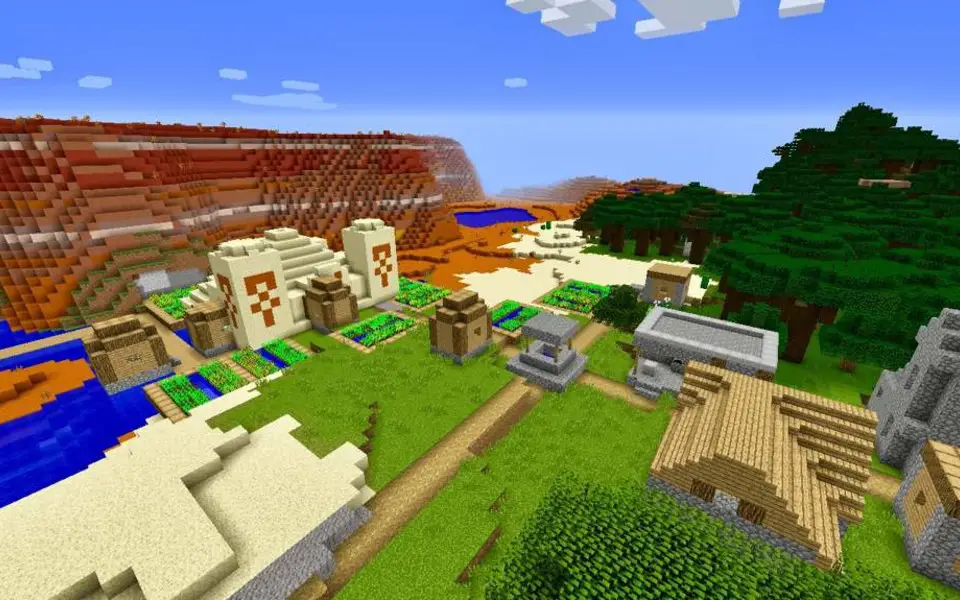






What is your favorite Minecraft Java Edition hotkey? Do you have any useful tips for it? Let other users know below.
1106298
498136
411175
365732
306750
277187
22 hours ago
2 days ago Updated!
2 days ago Updated!
2 days ago
3 days ago
3 days ago
Latest articles